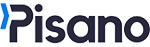Leo es un asistente de gestión de la experiencia (XM) impulsado por inteligencia artificial, diseñado para ayudar a los usuarios a analizar y optimizar sus flujos de trabajo.
La funcionalidad principal de Leo se basa en el análisis de flujos y reportes, la recopilación de retroalimentación del usuario y la orientación hacia resultados óptimos. A continuación, se presenta una guía paso a paso sobre cómo opera Leo.
1. Inicio – Selección de Flujo o Reporte
Leo puede realizar análisis de Flujos o Tableros según las necesidades del usuario. El primer paso presenta las siguientes dos opciones:
- Análisis de Flujos: los usuarios pueden elegir esta opción para revisar y optimizar sus flujos existentes.
- Análisis de Reportes: los usuarios pueden analizar reportes basados en datos de flujos anteriores u otra información.

Claro, aquí tienes la traducción al español:
Selección del Usuario:
El usuario selecciona Flujo o Reporte para continuar con el análisis correspondiente.
Para ambos tipos de análisis, los usuarios reciben recomendaciones detalladas sobre mejoras estructurales y rendimiento de los datos.
2. Análisis de Flujos
El proceso de análisis de flujos se desarrolla de la siguiente manera:
2.1 Selección del Flujo:
El usuario selecciona uno de sus flujos existentes de una lista que incluye todos los flujos definidos dentro de su cuenta.
2.2 Preguntas Opcionales para Análisis Avanzado:
Leo realiza preguntas opcionales para comprender mejor el flujo y optimizarlo. Estas preguntas incluyen:
- Punto de contacto: ¿cliente o empleado?
- Público objetivo
- Canal utilizado
- Frecuencia de comunicación
- Propósito de recolectar retroalimentación
Estas preguntas son opcionales; el usuario puede omitirlas y pasar directamente al análisis. Sin embargo, las respuestas ayudan a que el análisis sea más enfocado y preciso.
2.3 Proceso de Análisis y Recomendaciones:
Una vez completado el análisis, Leo proporciona aproximadamente 10 recomendaciones diseñadas para mejorar el rendimiento del flujo y lograr resultados más efectivos.
2.4 Acciones del Usuario:
Cada recomendación incluye las siguientes tres acciones:
- Copiar texto: El usuario puede copiar fácilmente el contenido de la recomendación.
- Evaluación de la recomendación:
- Buena Recomendación: El usuario puede marcar la sugerencia como útil.
- Lo Implementaré: El usuario puede indicar que planea aplicar la recomendación.

Las recomendaciones se presentan una por una, y el usuario debe hacer clic en el botón "Siguiente" para continuar. No se puede avanzar directamente; es necesario interactuar con cada recomendación antes de pasar a la siguiente.
2.5 Pantalla de Resultados y Redirección:
Al final de las recomendaciones, el usuario verá un resumen que indica cuántas sugerencias le gustaron y cuántas planea implementar.

Después de revisar las recomendaciones, Leo ofrece un botón para redirigir al usuario al flujo correspondiente. Desde allí:
- El usuario puede realizar los cambios necesarios en el flujo según las recomendaciones.
- Una vez realizadas las actualizaciones, el flujo se guarda y los cambios se aplican.
3. Análisis de Tableros
El proceso de análisis de tableros funciona de la siguiente manera:
3.1 Selección del Tablero:
El usuario selecciona el tipo de análisis de Tablero y elige uno de la lista de opciones disponibles.
3.2 Opciones de Análisis de Gráficos:
Se presentan dos opciones al usuario:
- Analizar todos los gráficos: analiza todos los gráficos del tablero.
- Seleccionaré gráficos específicos: permite al usuario elegir uno o varios gráficos para analizarlos.

Si se elige la opción "Seleccionaré gráficos específicos", aparecerá la lista de gráficos del tablero. Desde allí, el usuario podrá seleccionar los gráficos relevantes. Al pasar el cursor sobre los iconos resaltados, aparecerá un ícono de vista previa para obtener una vista rápida.

3.3 Tipo de Análisis:
Una vez seleccionados los gráficos, se le pide al usuario que elija el tipo de análisis:
- Análisis Estructural: verifica la precisión estructural y la adecuación de los gráficos.
- Análisis de Datos: evalúa el rendimiento y los conocimientos que proporcionan los datos utilizados en los gráficos.

3.4 Proceso de Análisis y Recomendaciones:
Una vez completado el análisis, Leo proporciona aproximadamente 10 recomendaciones. Estas sugerencias están diseñadas para mejorar el rendimiento del tablero y ayudar a obtener resultados más efectivos.
3.5 Acciones del Usuario:
Cada recomendación incluye las siguientes tres acciones:
- Opción de Copiar Texto: El usuario puede copiar fácilmente el contenido de la recomendación.
- Evaluación de la Recomendación: Cada sugerencia incluye estas opciones:
- Buena Recomendación: El usuario puede marcar la recomendación como buena.
- La Implementaré: El usuario puede indicar que planea aplicar la sugerencia.

Las recomendaciones se presentan individualmente, y el usuario debe hacer clic en el botón "Siguiente" para continuar. No puede saltarse ninguna recomendación; debe interactuar con cada una antes de avanzar a la siguiente.
3.6 Pantalla de Resultados y Redirección:
Al finalizar las recomendaciones, el usuario verá un resumen con la cantidad de sugerencias que le gustaron y cuántas planea implementar.

Después de revisar las recomendaciones, Leo proporciona un botón que redirige al usuario al informe correspondiente. Desde allí:
- El usuario puede realizar los cambios necesarios en el informe según las sugerencias.
- Una vez aplicadas las actualizaciones, el informe se guarda y los cambios se aplican.
4. Funciones Amigables de Leo
4.1 Acceso a Análisis Anteriores:
Si el usuario cierra accidentalmente la página del análisis o necesita consultar las recomendaciones más adelante, Leo ofrece una forma de acceder a análisis pasados:
El usuario puede navegar a la Sección de Historial para encontrar y ver análisis realizados anteriormente. Esta sección permite visualizar o reutilizar recomendaciones recibidas previamente.
4.2 Visualización Una por Una:
Las recomendaciones se muestran una por una en la página. El usuario debe hacer clic en el botón de avance o en uno de los botones bajo la recomendación para pasar a la siguiente. Desplazarse hacia abajo está deshabilitado, aunque sí se puede desplazar hacia arriba.
4.3 Gestión de Créditos:
Leo asigna inicialmente 10 créditos a cada cuenta (esto puede modificarse más adelante). Cada análisis consume 1 crédito. Cuando se agotan los créditos, los usuarios pueden contactar con el equipo de ventas con un solo clic para solicitar más créditos.